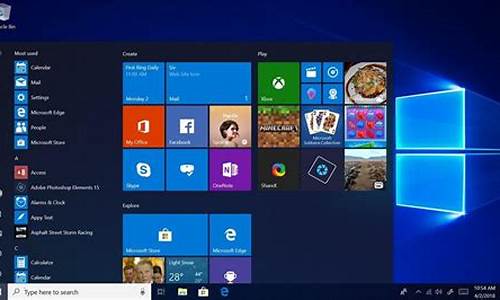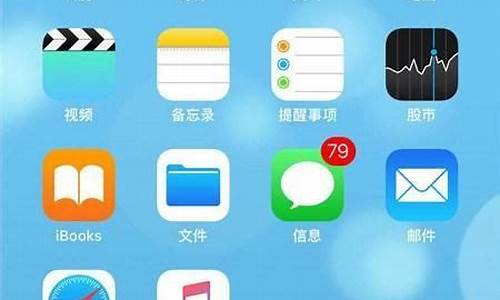开虚拟机教程,开虚拟机怎么操作电脑系统
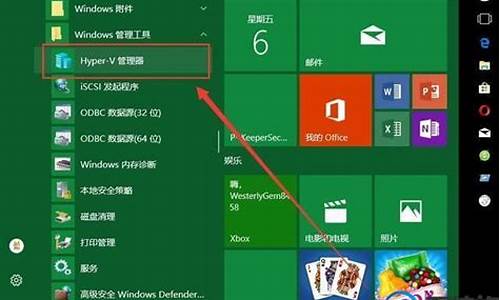
如何在虚拟机中安装操作系统?
如何在虚拟机中安装操作系统?
虚拟机是一种计算机应用程序,它允许用户在一个操作系统中运行另一个操作系统。因此,用户可以在一台计算机上同时运行多个操作系统。这对于软件开发人员、程序员和测试人员来说非常有用,因为它可以帮助他们测试软件在不同操作系统下的运行情况。
但如何在虚拟机中安装操作系统呢?下面将介绍一些基本步骤。
第一步:下载虚拟机软件
首先,需要在计算机上下载一个虚拟机软件。有很多可选的虚拟机软件,如虚拟机、VMware、VirtualBox等。可以根据个人的需要和喜好选择其中之一,并根据其安装向导操作将其安装到计算机上。
第二步:获取操作系统映像文件
接下来,需要获取要在虚拟机中安装的操作系统映像文件。这通常是一个ISO文件,可以从操作系统厂商的网站上免费下载。需要根据自己需要选择并下载。
第三步:在虚拟机中创建虚拟机
安装虚拟机软件后,需要在其中创建一个新虚拟机并分配所需的内存、磁盘空间和其他设置。根据虚拟机软件的帮助文档可以操作完成。
第四步:将操作系统映像文件加载到虚拟机中
在创建好新的虚拟机之后,需要将操作系统映像文件加载到其中。方法是在虚拟机中打开虚拟光驱,然后选择要安装的操作系统映像文件进行加载。
第五步:安装操作系统
现在,已经为将要安装的操作系统准备好了一切,并将其加载到虚拟机中。接下来,只需简单地按照操作系统安装向导的指示操作即可。在安装过程中可能需要输入一些必要的信息,如用户名和密码等等。
总结
在计算机上利用虚拟机安装操作系统是一项相对简单的任务。只要跟随上述步骤操作,即可在虚拟机中创建和安装操作系统。通过虚拟机,用户可以在一个操作系统中运行多个操作系统,这对于测试和软件开发等工作来说非常有用。
专业版Windows 10系统可以直接安装Hyper-V。
左下角搜索框,搜索并选择启用或关闭Windows功能,勾选Hyper-V服务,点击确定
左下角搜索框搜索并选择Hyper-V管理器以管理员身份运行,即可进入“Hyper-V管理器”创建虚拟机。
左侧显示服务器主机,在右侧“操作”列表中点击新建虚拟机,进入“新建虚拟机向导”。
按提示操作并依次下一步。
在“指定名称和位置”设置虚拟机名称和存储位置,点击下一步。
在“指定代数”选择虚拟机的代数,第一代支持的操作系统较多,但功能没有第二代丰富。如果要使用虚拟机安装Windows 7或以前版本的系统,建议选择第一代。点击下一步。
在“分配内存”设置虚拟机的内存。若勾选为此虚拟机使用动态内存,则当虚拟机内存不足时,会根据服务器主机的内存自动调整。点击下一步。
在“配置网络”设置虚拟机的网络,一般选择默认开关。点击下一步。
在“连接虚拟硬盘”为虚拟机创建虚拟硬盘、选择存储位置和硬盘大小。点击下一步。
在“安装选项”点选镜像文件(.iso)浏览并导入操作系统ISO镜像文件,直到完成并进入安装虚拟机操作系统界面。也可以选择以后安装操作系统或者其它方式安装操作系统。
“摘要”将显示当前选择的步骤,点击完成,等待虚拟机创建完成。
安装完成后默认为“关机”状态,双击后点击启动开启虚拟机。
可以查看当前虚拟机的运行状态、CPU使用率、分配的内存及运行时间等内容。
声明:本站所有文章资源内容,如无特殊说明或标注,均为采集网络资源。如若本站内容侵犯了原著者的合法权益,可联系本站删除。